Perbezaan utama antara kedua ini timbul pada kenyataan bahawa IDE adalah program yang merupakan pakej lengkap, mempunyai lebih banyak ciri dan fungsi daripada penyunting teks. Ciri tambahan ini merangkumi debuger dan penyusun bersepadu untuk menyusun dan menyahpepijat kod. IDE juga biasanya khusus bahasa, yang bermaksud bahawa mereka hanya pakar dalam bahasa tertentu, tidak seperti editor teks, yang menggunakan pendekatan yang lebih fleksibel dan lebih luas.
Menjadi percuma dan sangat luas dan dapat disesuaikan, Linux kini sangat bergantung pada industri pengaturcaraan. Oleh itu, sangat mustahak untuk memilih IDE berasaskan Linux yang menyediakan pengguna dengan ciri-ciri terbaik dan membolehkan mereka menyelesaikan pekerjaan mereka dengan cara yang paling cekap. Semasa bercakap mengenai editor yang baik, KDevelop, IDE lintas platform, bebas, dan sumber terbuka yang dikembangkan oleh KDE, adalah nama teratas yang disebut dalam kategori ini.
Artikel ini akan menunjukkan kepada anda cara memasang KDevelop ke Ubuntu 20 anda.Sistem 04. Artikel ini juga akan memberikan gambaran mengenai ciri-ciri yang ditawarkan oleh KDevelop IDE.
Apa itu KDevelop?
KDevelop adalah IDE sumber terbuka, percuma, dan moden yang dikembangkan oleh komuniti KDE. Ini adalah IDE yang dilengkapi sepenuhnya yang menyokong beberapa bahasa, termasuk C, C ++, JavaScript, dan banyak lagi. Oleh kerana KDevelop adalah produk KDE, ia berjalan di mana-mana pengedaran Linux, tetapi ia juga tersedia untuk sistem operasi lain seperti Windows dan macOS.
Ciri-ciri seperti sorotan sintaks, pengurusan projek untuk pelbagai jenis projek seperti CMake atau Qmake, penyelesaian kod automatik, dan sokongan untuk pelbagai sistem kawalan versi seperti Git, dengan jelas menunjukkan sifat kuat yang terdapat pada teras KDevelop. Lebih-lebih lagi, KDevelop dilengkapi dengan seni bina plugin yang besar, memberikan pengguna akses kepada beberapa fungsi tambahan yang menarik, seperti carian ekspresi biasa. Semua ciri ini menjadikan KDevelop sebagai produk kebanggaan komuniti KDE.
Memasang KDevelop
Ubuntu menawarkan dua cara untuk pengguna memasang KDevelop pada sistem mereka. Bahagian berikut akan menunjukkan cara memasang KDevelop pada sistem anda menggunakan dua kaedah ini.
a) Memasang KDevelop Menggunakan Repositori Ubuntu Rasmi
KDevelop termasuk dalam sistem pengurusan pakej Ubuntu sebagai sebahagian dari repositori rasminya. Oleh itu, KDevelop dapat dipasang dengan mudah di Ubuntu menggunakan perintah apt.
Walau bagaimanapun, sebelum anda memasang KDevelop, anda mesti menjalankan perintah kemas kini terlebih dahulu supaya apt-cache dan pakej dikemas kini ke versi terkini. Ini mengelakkan sebarang masalah timbul di masa pemasangan.
Untuk mengemas kini apt-cache dan pakej, buka terminal dengan menekan Ctrl + Alt + T atau dengan mencari 'terminal'di Ubuntu Dash. Kemudian, masukkan arahan berikut di terminal:
$ sudo apt-get kemas kiniKDevelop kini dapat dipasang dengan memasukkan perintah berikut di terminal:
$ sudo apt-get install kdevelopb) Memasang KDevelop Menggunakan AppImage
Kaedah pemasangan KDevelop yang lebih mudah adalah dengan menggunakan AppImage-nya. AppImages adalah aplikasi pembungkusan yang dapat dijalankan di Linux tanpa perlu memasangnya. Mereka menawarkan proses pemasangan yang serupa dengan aplikasi di Windows dan macOS. Untuk memasang AppImage of KDevelop, buka laman web rasmi program, dan pilih pilihan 'Muat turun' dari halaman arahan. Klik pada teks yang diserlahkan yang menyebutkan 'AppImage', dan ini akan memuat turun aplikasi ke sistem anda.

Sekiranya anda lebih selesa dengan antara muka baris perintah, anda juga boleh menjalankan perintah berikut untuk memuat turun KDevelop AppImage ke sistem anda:
5.5.2 / tong / linux / KDevelop-5.5.2-x86_64.Imej Aplikasi
Setelah KDevelop telah dimuat turun, buka jalur direktori fail muat turun dan membuatnya boleh dilaksanakan dengan menjalankan perintah berikut:
$ chmod + x Versi KDevelop.Imej AplikasiDalam kes saya, arahannya adalah seperti berikut:
$ chmod + x KDevelop-5.5.2-x86_64.Imej AplikasiSekarang, klik dua kali pada fail AppImage, klik 'Execute' pada prompt, dan KDevelop akan bermula.
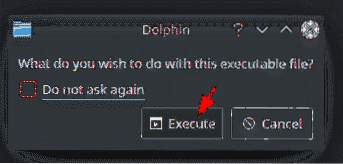
Menggunakan KDevelop IDE
Dunia di dalam KDevelop terbahagi kepada dua fungsi utama - sesi dan projek. Sesi adalah kumpulan yang mengandungi kumpulan projek yang serupa antara satu sama lain. Sebagai contoh, jika anda menggunakan dua sistem operasi yang berbeza, anda boleh membuat sesi yang berbeza untuk setiap sistem. Projek, sebaliknya, adalah cetak biru yang mempunyai akses ke semua fail dan folder.
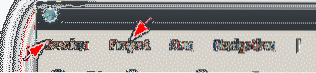
Untuk memulakan sesi, pergi ke 'Sesi'tab lungsur turun dan klik'Mulakan Sesi Baru.'Ini akan membuka tetingkap baru di KDevelop, yang menunjukkan permulaan sesi. Penting untuk diperhatikan bahawa lalai sesi dijalankan semasa permulaan jika anda tidak memulakan sesi baru.
KDevelop juga membolehkan anda membuat projek baru dan membuka projek yang ada. Anda boleh membuka projek dengan mengambil fail secara langsung dari kawalan versi, atau dengan membuka projek yang disimpan di cakera keras tempatan anda. Untuk membuat projek dari awal, klik 'Baru dari Templatitem menu.
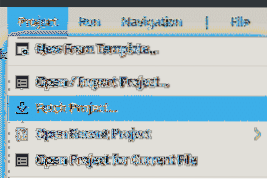
Setelah selesai membuka atau membuat projek, anda boleh mula menggunakan kod sumber anda. Gunakan alat di bar sisi untuk membantu menangani kelas, fail yang terdapat dalam projek, dan direktori fail.
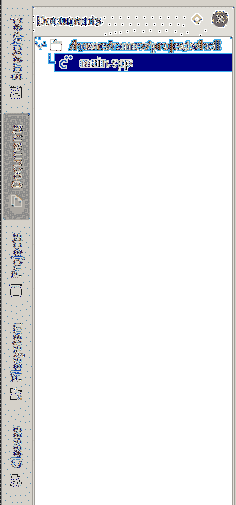
Untuk menjalankan program anda untuk mengujinya, pertama sekali anda perlu membina program anda. Ini boleh dilakukan dengan mengklik 'Membinabutang.

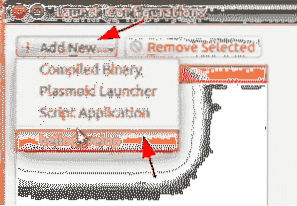
Untuk menjalankan program, buka 'Lari'menu, dan pilih'Lancarkan Konfigurasi.'Di sini, klik'Tambah baru.'Sekiranya bangunan anda berjaya, maka nama projek anda akan dipaparkan di sini. Klik pada nama projek.
Seterusnya, klik 'okey'untuk menyelesaikan arahan. Akhirnya, sekali lagi, pergi ke 'Lari'menu dan klik'Pelancaran Debug.'

Ini akan menghasilkan output program anda.
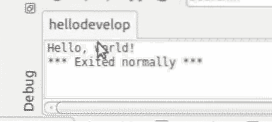
Mengapa Menggunakan KDevelop?
KDevelop adalah IDE hebat yang mengandungi ekosistem besar untuk pemalam, serta banyak ciri standard dan kualiti yang tinggi. Kerana kestabilan dan kebolehpercayaannya, KDevelop adalah pilihan IDE yang sangat baik untuk pengguna Linux.
 Phenquestions
Phenquestions


